Jak nastavit tunelové propojení IPSec (VPN) na zařízeních TD-W8960N/TD-W8950ND
This Article Applies to:
| Tento článek popisuje příklad konfigurace pro vytvoření tunelového propojení IPSec VPN mezi dvěma zařízeními TD-W8960N/TD-W8950ND. Pokud máte jen jedno zařízení a chcete nastavit klienta pro připojení k VPN, tento článek není určen pro vás a zařízení TD-W8950ND/TD-W8960N nenabízí funkce, které by splnily vaši potřebu. Nedokážou pracovat jako server VPN. Tunelové propojení IPSec obvykle slouží k propojení dvou nebo více vzdálených sítí LAN po internetu, aby zařízení z těchto sítí mohla vzájemně komunikovat, jako by byla ve stejné síti LAN. Další informace o tunelovém propojení najdete na webu Wikipedie . 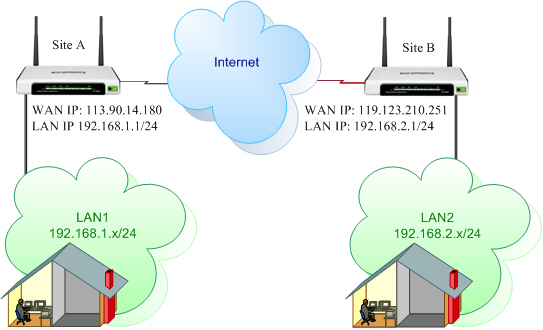 Obr. 1 Příklad konfigurace Zde jsou podrobné pokyny pro vaši referenci (následující postup platí pro obr. 1): Konfigurace na stanovišti A 1. Přihlaste se ke stránce pro správu zařízení TD-W8960N/TD-W8950ND. Pokud nevíte, jak na tuto stránku vstoupit, klikněte sem . 2. V nabídce na levé straně stránky správy klikněte na položku Advanced Setup (Rozšířené nastavení) a poté na položku IPSec. 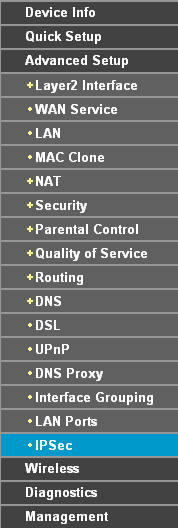 3. Na hlavní stránce IPSec klikněte na položku Add New Connection (Přidat nové připojení). 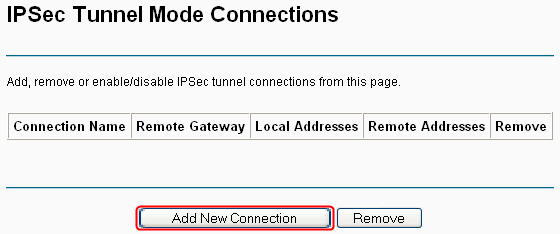 4. Na konfigurační stránce IPSec proveďte konfiguraci následujícím způsobem: 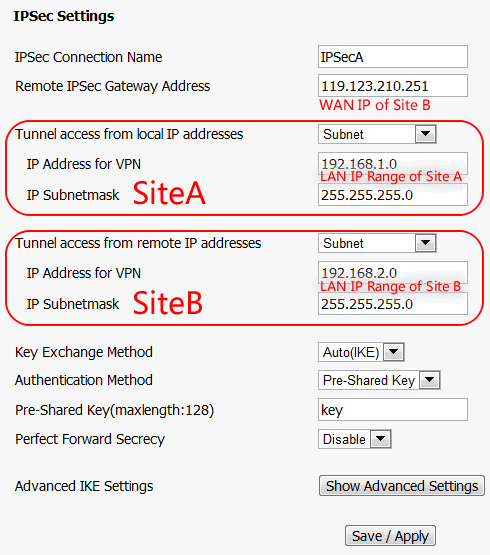 IPSec Connection Name: (Název připojení IPSec:) Definujte název pro toto připojení; Remote IPSec Gateway Address: (Adresa vzdálené brány IPSec:) Zadejte IP adresu stanoviště B v síti WAN; Stanoviště A Tunnel access from local IP addresses: (Tunelový přístup z místních IP adres:) Pro celou síť LAN vyberte Subnet (Podsíť); pro jednotlivého hostitele vyberte Single Address (Jedna adresa). V tomto příkladu jsme vybrali možnost Subnet; IP Address for VPN: (IP adresa pro síť VPN:) Zadejte rozsah IP adres stanoviště A v síti LAN. V tomto případě bychom měli zadat adresu 192.168.1.0; IP Subnetmask: (IP maska podsítě:) Zadejte masu podsítě stanoviště A v síti LAN. V tomto případě bychom měli zadat masku 255.255.255.0; Stanoviště B Tunnel access from remote IP addresses: (Tunelový přístup ze vzdálených IP adres:) Pro celou síť LAN vyberte Subnet (Podsíť); pro jednotlivého hostitele vyberte Single Address (Jedna adresa). V tomto příkladu jsme vybrali možnost Subnet; IP Address for VPN: (IP adresa pro síť VPN:) Zadejte rozsah IP adres stanoviště B v síti LAN. V tomto případě bychom měli zadat adresu 192.168.2.0; IP Subnetmask: (IP maska podsítě:) Zadejte masku podsítě stanoviště B v síti LAN. V tomto případě bychom měli zadat masku 255.255.255.0; 5. Ostatní nastavení nechte na výchozích hodnotách a klikněte na tlačítko Save/Apply (Uložit/Použít). Konfigurace na stanovišti B 1. Přihlaste se ke stránce pro správu zařízení TD-W8960N/TD-W8950ND. 2. V nabídce na levé straně stránky správy klikněte na položku Advanced Setup (Rozšířené nastavení) a poté na položku IPSec. 3. Na hlavní stránce IPSec klikněte na položku Add New Connection (Přidat nové připojení). 4. Na konfigurační stránce IPSec proveďte konfiguraci následujícím způsobem: 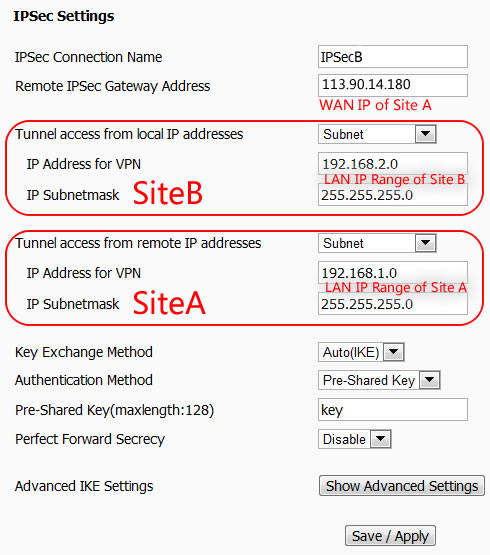 IPSec Connection Name: (Název připojení IPSec:) Definujte název pro toto připojení; Remote IPSec Gateway Address: (Adresa vzdálené brány IPSec:) Zadejte IP adresu stanoviště B v síti WAN; Stanoviště A Tunnel access from local IP addresses: (Tunelový přístup z místních IP adres:) Pro celou síť LAN vyberte Subnet (Podsíť); pro jednotlivého hostitele vyberte Single Address (Jedna adresa). V tomto příkladu jsme vybrali možnost Subnet; IP Address for VPN: (IP adresa pro síť VPN:) Zadejte rozsah IP adres stanoviště B v síti LAN. V tomto případě bychom měli zadat adresu 192.168.2.0; IP Subnetmask: (IP maska podsítě:) Zadejte masku podsítě stanoviště B v síti LAN. V tomto případě bychom měli zadat masku 255.255.255.0; Stanoviště B Tunnel access from remote IP addresses: (Tunelový přístup ze vzdálených IP adres:) Pro celou síť LAN vyberte Subnet (Podsíť); pro jednotlivého hostitele vyberte Single Address (Jedna adresa). V tomto příkladu jsme vybrali možnost Subnet; IP Address for VPN: (IP adresa pro síť VPN:) Zadejte rozsah IP adres stanoviště A v síti LAN. V tomto případě bychom měli zadat adresu 192.168.1.0; IP Subnetmask: (IP maska podsítě:) Zadejte masu podsítě stanoviště A v síti LAN. V tomto případě bychom měli zadat masku 255.255.255.0; 5. Ostatní nastavení nechte na výchozích hodnotách a klikněte na tlačítko Save/Apply (Uložit/Použít). Zkontrolujte připojení IPSec 1. V hostitelském počítači v síti LAN1 stisknutím kombinace klávesy s logem systému [Windows] + [R] otevřete dialogové okno Spustit. Zadejte příkaz cmd a klikněte na tlačítko OK. 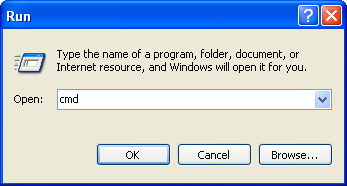 2. V okně příkazového řádku zadejte příkaz ping 192.168.2.x (192.168.2.x může být IP adresa libovolného hostitelského počítače v síti LAN2). Poté stiskněte klávesu [Enter]. 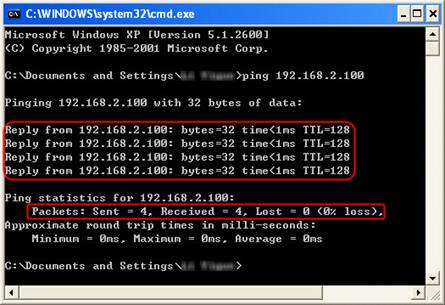 Pokud příkaz ping proběhne úspěšně (obdrží odpověď od hostitele v síti LAN2), připojení IPSec funguje správně. Tímto je základní konfigurace potřebná pro tunelové propojení IPSec dokončena. Pokud je jedno ze stanovišť delší dobu offline, například pokud bylo odpojeno stanoviště A, na stanovišti B je třeba kliknout na tlačítko Disable (Zakázat) a poté na tlačítko Enable (Povolit), jakmile se stanoviště A vrátí online. Tím se tunelové propojení IPSec vytvoří znovu. Pokud máte další problémy, obraťte se na technickou podporu společnosti TP-Link . |
Byla tato FAQ užitečná?
Vaše zpětná vazba nám pomůže zlepšit naše webové stránky